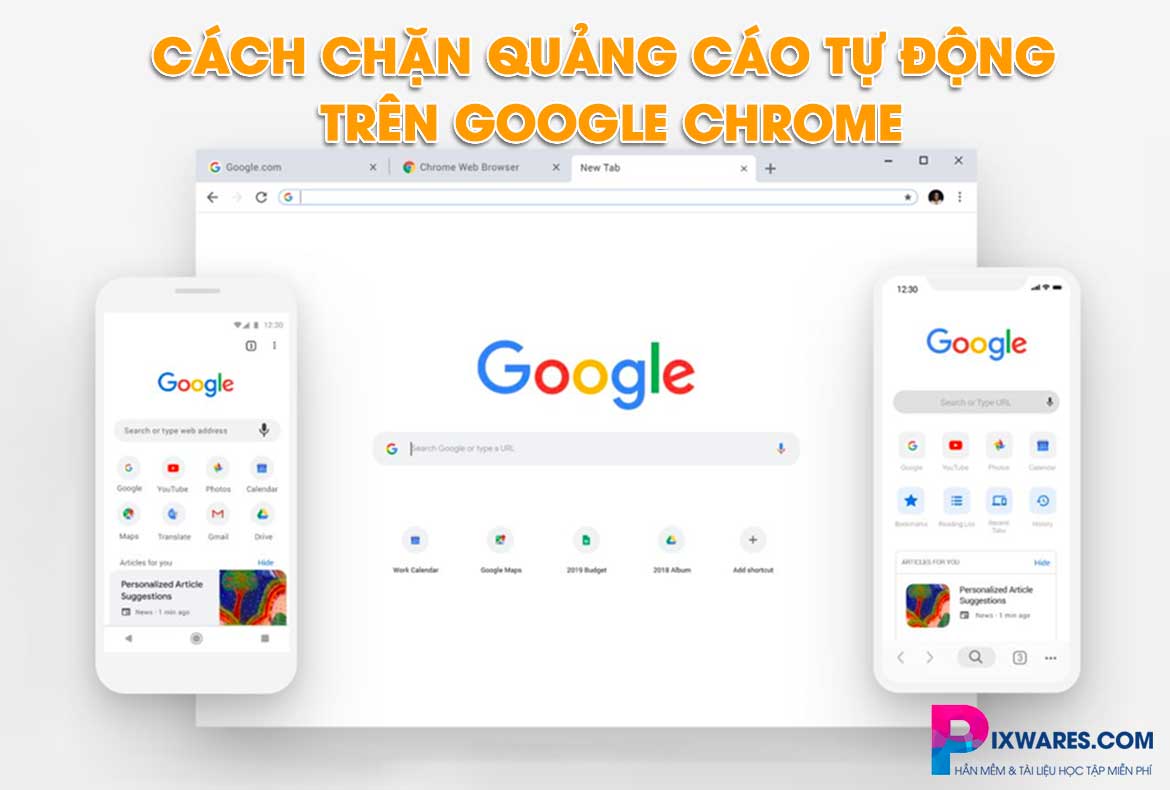Chắc hẳn bạn đã từng phải đau đầu vì mỗi lần ra tiệm cài lại hệ điều hành windows sau một thời gian lại xuất hiện vấn đề như chậm, lag, nóng máy do có quá nhiều phần mềm nào đó chạy ngầm, CPU hoạt động hết công suất,… khiến chúng ta bực mình mỗi khi làm việc hay học tập trên máy tính.
Đừng lo, bài viết này của trang công nghệ Pixwares sẽ hướng dẫn cho bạn cách Active Windows 8/8.1 bằng CMD. Dù bạn không thành thạo về công nghệ cũng có thể thực hiện dễ dàng mà không cần phải mất công vác máy ra tiệm.
Còn chần chừ gì mà không trở thành “chuyên gia active win” nhanh nào.
Giới thiệu về Hệ điều hành Windows 8
Windows 8 là hệ điều hành kế cận phiên bản Windows 7, được Microsoft ra mắt vào tháng 10/2012. Giao diện được thay đổi hoàn toàn mới so với các version trước. Đặc biệt, win8 đã gỡ bỏ nút Start quen thuộc, hơn nữa màn hình Start xuất hiện các hiệu ứng chuyển động độc lạ hình vuông khối trực quan và thú vị.

Sau khi phát hành một năm, thì Microsoft lại cho Windows 8.1 cập bến với nút Start được khôi phục. Sự phát hành Windows 8 lúc ấy đã tạo ra một cơn sốt trong giới công nghệ. Mặc dù có khen có chê vì diện mạo quá khác lạ nhưng windows 8 đáng để bạn thử một lần.
Tham khảo: Hướng dẫn cách cài lại Windows 10 từ ổ cứng đơn giản, chi tiết nhất
Những đặc điểm nổi bật của Windows 8
Tốc độ khởi động
Tốc độ khởi động cải tiến tuyệt vời là lời khen đầu tiên dành cho win8. Những bằng chứng thực tế cho thấy thời gian khởi động của các máy ổ cứng HDD giảm xuống chỉ dưới 30s. Một số máy đạt tốc độ 20s, thậm chí là nhanh hơn. Để làm được điều này, Microsoft đã áp dụng chế độ “ngủ đông” đặc biệt cho một số phần để giúp hệ thống tiết kiệm thời gian nạp chúng.

Refresh và Reset
Windows 8 với tính năng Reset giúp phục hồi PC về lại cài đặt mặc định. Từ đây, bạn không cần tốt công cài lại hệ điều hành. Chỉ với 1 lần bấm Reset, hệ thống sẽ tự động khôi phục.
Tương tự với tính năng reset, refresh giúp giữ lại các cài đặt và tài liệu quan trọng. Sau một thời gian sử dụng, nếu thấy máy chậm đi, bạn chỉ cần kích refresh mọi thứ lại “tươi mới” như ngày đầu.
Task Manager
Task Manager không thay đổi giao diện nhiều so với win7. Tuy vậy, nó được bổ sung một số tính năng. Trong đó, tính năng quản lý các phần mềm chạy cùng hệ điều hành lúc khởi động là một điểm sáng. Task Manager cũng cung cấp nhiều thông tin hữu ích có thể kể đến như: tiến trình trao đổi dữ liệu mạng trình bày thời gian thực.
Windows Store
Ở Window 8 xuất hiện Window Store làm việc tìm kiếm phần mềm trở nên đơn giản. Tính an toàn được nâng cao khi người dùng không phải tải ứng dụng từ một trang web không tin cậy.
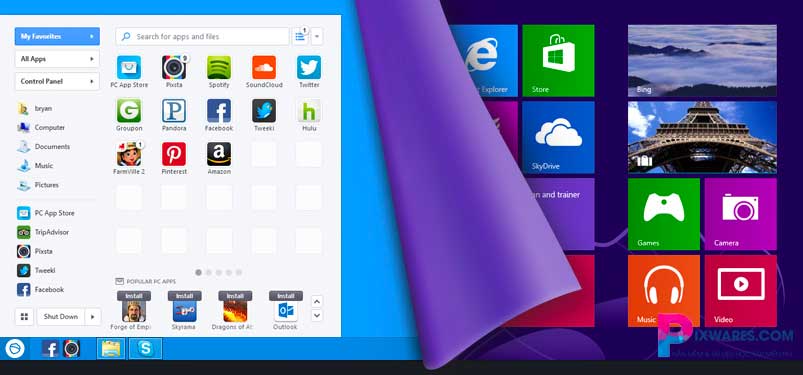
Tiết kiệm pin cho Laptop
Win 8 loại bỏ giao diện Aero giúp tiết kiệm pin hơn. Các ứng dụng chạy ngầm không còn nên laptop cũng ít hao pin hơn.

Hướng Dẫn Active windows 8/8.1 bằng CMD bản quyền vĩnh viễn
Ý nghĩa của việc dùng lệnh CMD các bạn có thể dễ hiểu là nhập lệnh Script để active windows 8 hay 8.1 mà không cần phải dùng tool crack gì cả nên cực kỳ an toàn, không bị virus xâm nhập.
Trước khi tiến hành kích hoạt, bạn cần biết rõ mình đã dùng phiên bản nào của windows 8. Cách làm rất đơn giản, ở ngoài màn hình desktop, các bạn gõ System trong ô tìm kiếm rồi Enter. Như hình của bạn thấy của mình phiên bản đang hiện là Windows 8.
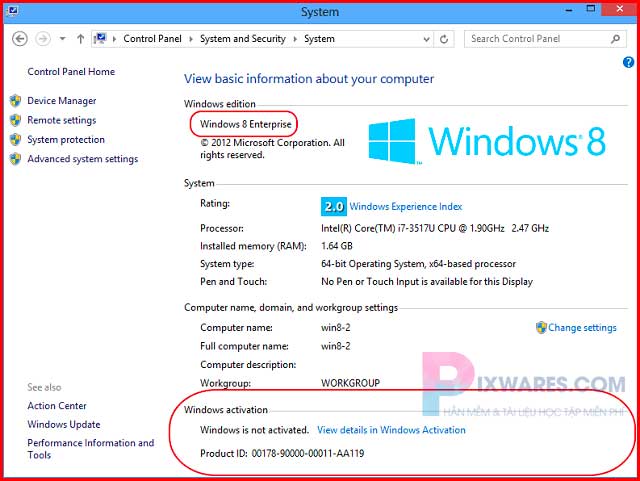
Bây giờ chúng ta tiến hành active windows 8 bằng CMD:
Bước 1: Mở hộp thoại CMD.
Có 2 cách:
- Cách 1: Kích chuột phải vào Start ở góc trái màn hình rồi chọn Command Prompt (Admin). Đối với các bản không có Start, bạn áp dụng cách 2.
- Cách 2: Bấm tổ hợp phím Windows + R để mở hộp thoại Run. Sau đó nhập vào lệnh cmd rồi nhấn Enter.
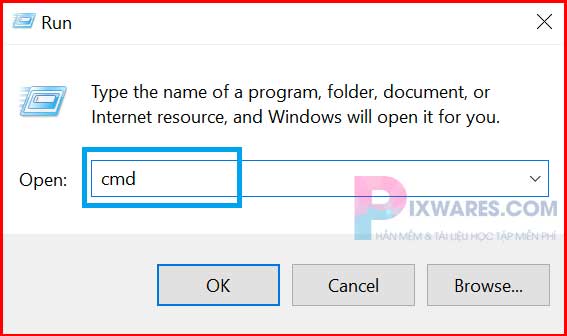
Bước 2: Nhập lệnh sau đây vào hộp thoại Command Prompt:
slmgr /ipk xxx
Các bạn tiến hành thay xxx bằng một số key phù hợp dưới đây. Lưu ý là các bạn lựa đúng phiên bản Win cho kỹ thì mới chọn được nhé:
- Win 8 Core: BN3D2-R7TKB-3YPBD-8DRP2-27GG4
- Win 8 Core Single Language: 2WN2H-YGCQR-KFX6K-CD6TF-84YXQ
- Win 8 Professional: NG4HW-VH26C-733KW-K6F98-J8CK4
- Win 8 Professional N: XCVCF-2NXM9-723PB-MHCB7-2RYQQ
- Win 8 Professional WMC: GNBB8-YVD74-QJHX6-27H4K-8QHDG
- Win 8 Enterprise: 32JNW-9KQ84-P47T8-D8GGY-CWCK7
- Win 8 Enterprise N: JMNMF-RHW7P-DMY6X-RF3DR-X2BQT
- Win 8.1 Core: M9Q9P-WNJJT-6PXPY-DWX8H-6XWKK
- Win 8.1 Core N: 7B9N3-D94CG-YTVHR-QBPX3-RJP64
- Win 8.1 Core Single Language: BB6NG-PQ82V-VRDPW-8XVD2-V8P66
- Win 8.1 Professional: GCRJD-8NW9H-F2CDX-CCM8D-9D6T9
- Win 8.1 Professional N: HMCNV-VVBFX-7HMBH-CTY9B-B4FXY
- Win 8.1 Professional WMC: 789NJ-TQK6T-6XTH8-J39CJ-J8D3P
- Win 8.1 Enterprise: MHF9N-XY6XB-WVXMC-BTDCT-MKKG7
- Win 8.1 Enterprise N: TT4HM-HN7YT-62K67-RGRQJ-JFFXW
Ví du: Phiên bản chúng tôi sử dụng để hướng dẫn bạn là Win 8 Enterprise nên lệnh sẽ là:
slmgr /ipk 32JNW-9KQ84-P47T8-D8GGY-CWCK7
Lưu ý là các bạn gõ bàn phím mới được nha, không copy rồi dán được đâu nà!
Bước 3:
Nhấn Enter để chạy. Sau đó nhấn Ok.
Bước 4:
Nhấp tiếp dòng lệnh sau:
slmgr /skms kms8.msguides.com
Bước 5:
Lại tiếp tục nhấn Enter và chờ. Sau đó nhấn nút OK.
Bước 6:
Nhập tiếp dòng lệnh:
slmgr /ato
Bước 7:
Nhấn Enter. Nếu hộp thoại Windows Script Host báo Product Actived Successfully như hình dưới đây thì bạn đã thành công.
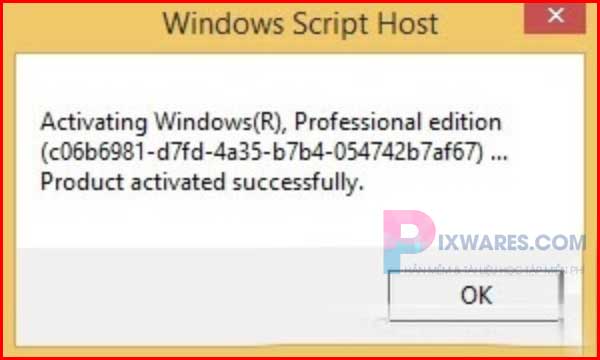
Kết luận
Chỉ với một vài thao tác đơn giản bạn đã crack Windows 8 bằng CMD. Dù hiện tại Microsoft đã ra mắt đến hệ điều hành Windown 10 và cũng không còn quá nhiều người sử dụng Win 8.
Tuy vậy cũng hy vọng bài viết này hữu ích với những bạn đã và đang dùng. Chúc các bạn thao tác thành công!
Thông báo chính thức: Hiện có nhiều bạn chưa biết cách cài các phần mềm cho máy tính, có thể liên hệ cho Fanpage hỗ trợ và zalo chính thức.
Chúng mình chỉ support cho những bạn tải phần mềm/app từ website này. Các bạn nên cân nhắc không nên tìm những phần mềm không rõ nguồn gốc và không có support về sau! Xin cám ơn!

 Tran Duc Minh
Tran Duc Minh